Microsoft Teams ist eine Unified Communications-Plattform, die in die Office 365-Abonnement-Office-Produktivitätssuite eines Unternehmens integriert ist.
Microsoft Teams bietet dauerhaften Chat am Arbeitsplatz, Videokonferenzen, Dateispeicherung und Anwendungsintegration.
Mit anderen Worten, Microsoft Teams ist die Microsoft-Version eines Tools für die Zusammenarbeit.
Zum Chatten gehört natürlich auch das Senden und Empfangen von Bildern. Einige Benutzer haben gemeldet, dass sie Probleme beim Anzeigen der Bilder in Microsoft Teams haben
Ich habe ziemlich viele Gespräche im Teams Channel, die über mobile Geräte gesendet werden, sodass Fotos angehängt werden können. Anscheinend gibt es eine Änderung in Teams, da die angehängten Fotos verschwunden sind und nicht mehr vom Desktop-Client geladen werden können.
So beheben Sie, dass Microsoft Teams-Bilder nicht geladen werden
1. Versuchen Sie es mit einem anderen Browser
Microsoft Teams können auf einer Vielzahl von Browsern ausgeführt werden, einschließlich einiger der beliebtesten auf dem Markt.
Im Wesentlichen kann es auf jedem Browser ausgeführt werden, der vom Betriebssystem unterstützt wird. Wenn Sie nach einem Browser suchen, in dem Microsoft Teams ausgeführt werden können, probieren Sie diese saubere und sichere Alternative aus.
2. Leeren Sie den Bildcache Ihres Browsers
2.1. Google Chrome
- Öffnen Sie Google Chrome
- Klicke auf das drei vertikale Punkte in der oberen rechten Ecke Ihres Browsers
- Wählen Geschichte
- Klicken Geschichte
- Klicken Sie oben links auf die Option Browserdaten löschen
- Stellen Sie die Zeitspanne zu Alle Zeit
- Markieren Sie alle drei Optionen, einschließlich:
- Browser-Verlauf,
- Kekse und andere Standortdaten
- Zwischengespeicherte Bilder und Dateien
- Klicke auf Daten löschen
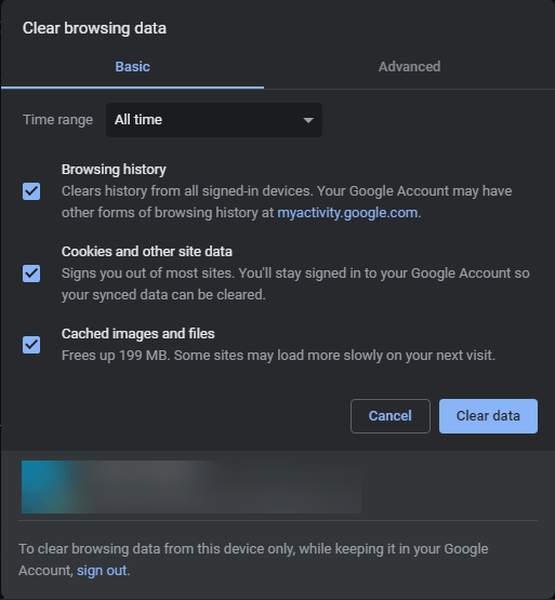
2.2. Internet Explorer
- Starten Sie den Internet Explorer
- Drücken Sie Strg + Verschiebung + Del
- Drücken Sie Strg + H.
- Drücke den die Einstellungen Taste
- Scrollen Sie nach unten zu Internet Optionen und klicken Sie darauf
- Drücke den Rahmen Taste
- Folgen zu Geschichte.
- Art 0 In der Box Tage, um Seiten in der Geschichte zu halten.
- Klicken in Ordnung.
- Gehen Sie zurück zu Internetoptionen und drücken Sie Schaltfläche Löschen
- Gehe zum Registerkarte "Inhalt"
- Wählen AutoVervollständigen-Einstellungen
- Wählen Löschen Sie den Verlauf der automatischen Vervollständigung
- Klicken Löschen
- Klicken in Ordnung
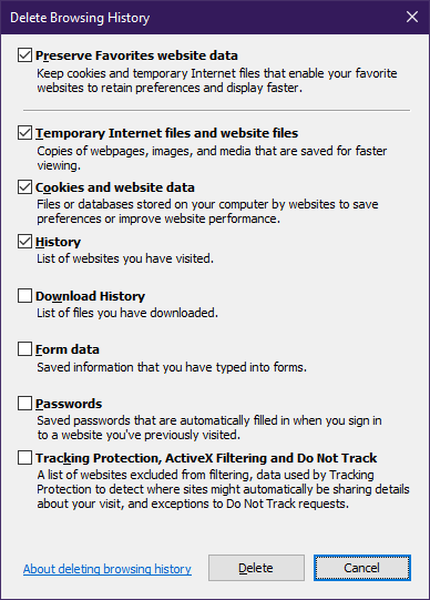
2.3. Mozilla Firefox
- Starten Sie Mozilla Firefox
- Drücke den Menütaste
- Wählen Optionen
- Klicken Privatsphäre und Sicherheit
- Scrollen Sie nach unten zu Verlauf, Cookies und Site-Daten
- Klicken Verlauf löschen zu klären Alles
- Wählen Sie den Zeitbereich aus, um den Verlauf zu löschen
- In dem Detailliste, Aktivieren Sie alle Kontrollkästchen, wenn Sie das vollständige Löschen wünschen.
- Drücke den Frei Jetzt
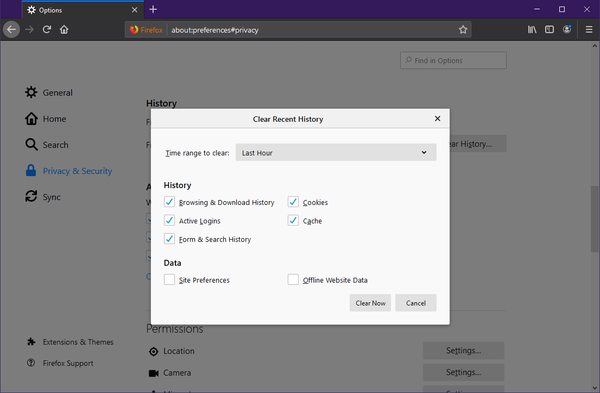
Sind Sie es leid, Microsoft Teams zu verwenden? Probieren Sie eines dieser handverlesenen Tools für die Zusammenarbeit aus!
3. Versuchen Sie, Bilder vom Desktop-Client zu senden
Viele Benutzer stellten fest, dass die meisten Probleme auftreten, wenn die betreffenden Bilder von Mobilgeräten gesendet wurden.
Von der mobilen App gepostete Bilder verschwinden in ungefähr einer Woche. Bisher verwendet jeder, der dieses Problem hat, ein iPhone. Es ist eine kleine Stichprobengröße, aber bisher scheinen Android-Benutzer das Problem nicht zu haben.
Versuchen Sie daher nach Möglichkeit, Bilder mit dem Microsoft Teams-Desktop-Client zu senden.
Sie können es kostenlos oder als Teil der Office 365 Suite herunterladen.
Laden Ihre Bilder nicht auch in Microsoft-Teams oder kennen Sie eine Lösung, die wir möglicherweise verpasst haben??
Bitte lassen Sie es uns in den Kommentaren unten wissen.
FAQ: Erfahren Sie mehr über Microsoft Teams-Bilder
- Wie poste ich ein Bild in Microsoft Teams??
Um ein Bild in Microsoft Teams freizugeben, navigieren Sie zu Fotos, wählen Sie das Foto aus, das Sie veröffentlichen möchten, und klicken Sie dann auf das Symbol Freigeben. Der nächste Schritt ist die Auswahl des Kanals, auf dem Sie das Bild veröffentlichen möchten.
- Wie lade ich Bilder von Microsoft Teams herunter??
Um Bilder aus Microsoft Teams-Chats herunterzuladen, wählen Sie jedes Bild einzeln aus und klicken Sie dann auf die Schaltfläche Herunterladen in der rechten Ecke des Bildschirms.
- Wo speichert Microsoft Teams Bilder??
Fotos und Bilder aus Microsoft Teams-Chats werden in SharePoint in der Cloud gespeichert. Gleiches gilt für Anhänge.
Anmerkung des Herausgebers: Dieser Beitrag wurde ursprünglich im Oktober 2019 veröffentlicht und seitdem aktualisiert, um Frische und Genauigkeit zu gewährleisten.
- Microsoft-Teams
- Microsoft Teams-Fehlercodes
- Produktivitätssoftware
 Friendoffriends
Friendoffriends



